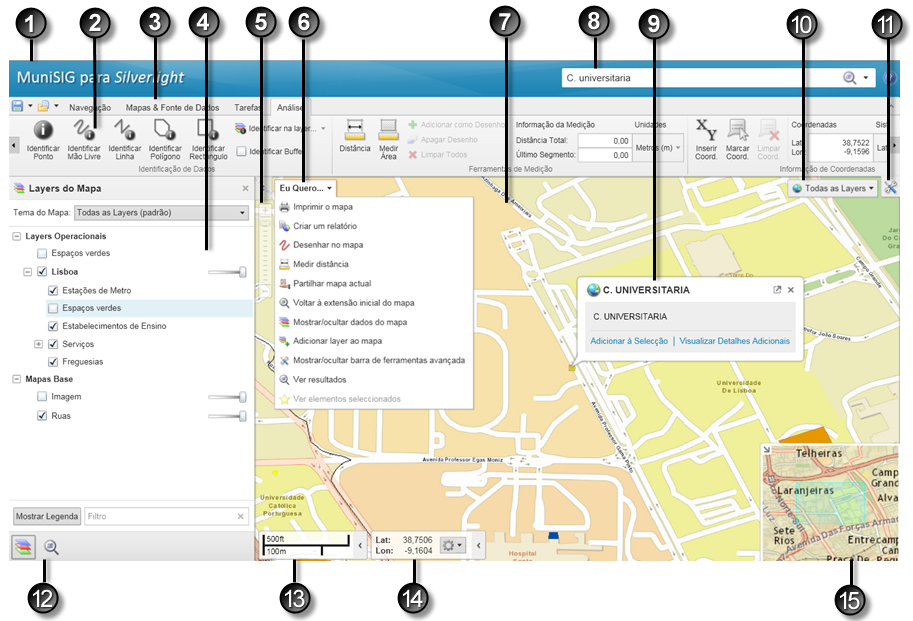
Ao abrir o Visualizador, um ecrã parecido com o que se encontra na imagem a baixo aparece. Versões diferentes do Visualizador podem conter mapas diferentes e algumas entidades geográficas extra. No exemplo a baixo demonstrado, todos os elementos de navegação como a barra de ferramentas, o painel de informação, o menu Eu quero e o mapa de enquadramento estão visíveis para poderem ser descritos. Normalmente, alguns destes elementos estariam escondidos.
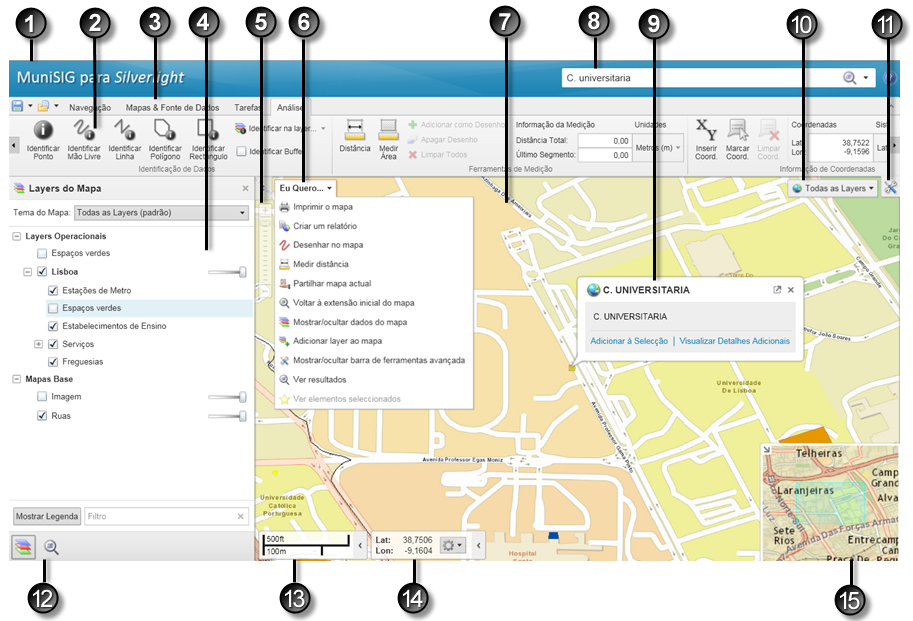
Elementos de navegação no ecrã principal do Visualizador
| Número | Elemento do Ecrã |
|---|---|
|
|
Barra de Título do Visualizador: Exibe o título da aplicação. |
|
|
Barra de Ferramentas: A barra de ferramentas contém diversas ferramentas agrupadas por função em separadores. |
|
|
Separadores da Barra de Ferramentas: A barra de ferramentas consiste nos separadores que categorizam as ferramentas em grandes grupos: Navegação, Mapas & Fonte de Dados, Tarefas e Análise. |
|
|
Painel de Informação: Este painel apresenta a lista de diferentes tipos de informação quando se interage com o mapa. Por exemplo, exibe as Layers de Mapa onde se pode seleccionar ocultar ou mostrar diferentes layers ou exibir a lista de entidades geográficas do mapa na Lista de Resultados quando se faz uma pesquisa ou utiliza a ferramenta Identificar. O filtro e os ícones no fim do painel permitem o controlo da informação a exibir no painel. |

|
Barra de Zoom: Utiliza-se esta barra para aumentar ou diminuir o mapa ao clicar no + ou no - ou ao arrastar o traço para cima e para baixo. |

|
Menu Eu quero: Um menu que contém atalhos para ferramentas utilizadas com frequência. Este menu tenta antecipar aquilo que o utilizador irá realizar com mais frequência. |

|
Mapa: A janela do mapa onde se interage com o mapa ao fazer zoom, arrastar, realizar anotações, ou clicando com o botão direito do rato para obter mais informação. |

|
Caixa de Pesquisa: Onde se insere o nome de uma entidade geográfica que se quer pesquisar no mapa. Também é possível pesquisar por serviços de mapa. |

|
Dica de Mapa: As dicas de mapa aparecem quando se clica sobre uma entidade geográfica apresentada na Lista de Resultados, ou quando se utilizada uma das ferramentas de Identificação. Para mais informação sobre as entidades geográficas nas dica de mapa, clique em Visualizar Detalhes Adicionais. Clique em Adicionar à Selecção para adicionar esta entidade geográfica à lista de Selecção. Para mais tarde pesquisar a entidade geográfica basta clicar no ícone de selecção |

|
Menu Mapas Base e Temas de Layers: Este menu apresenta os Mapas Base e todos os Temas de Layer no caso de existirem, sendo que e possível seleccionar diferentes combinações de Mapas Base e Temas de Layer. |

|
Ícone da Barra de Ferramentas: Mostra ou oculta a barra de ferramentas quando se clica no ícone. |

|
Barra de FerramentasPainel de Informação: Contém ícones e um filtro que se utiliza para controlar a informação apresentada no Painel de Informação. Ao clicar em ícones diferentes a informação das Layers de Mapa, Resultados e qualquer outra opção configurada para o mapa, altera-se. O Painel de Informação abre quando se clica no botão Mostrar Layers ou quando se realiza uma pesquisa. Para abri-lo manualmente, clique na seta à esquerda do menu Eu quero.
O botão Mostrar Layers/Mostar Legenda permite alternar entre a legenda o mapa e as layers do mapa. A legenda exibe apenas os símbolos para a layer que está activa nesse momento. Os itens da legenda mudam consoante a escala do mapa. |

|
Escala: Escala actual do mapa. |

|
Posição do Rato: A posição (em coordenadas) do cursor no mapa. Para ocultar a posição do rato, clique na pequena seta à direita. |

|
Mapa de Enquadramento: Exibe uma imagem miniatura, no canto inferior direito, de todo o mapa com a sua extensão actual. O mapa de enquadramento é uma ferramenta de orientação para identificar qual a porção do mapa global que está a ser alvo de zoom. Para ocultar o mapa de enquadramento, clique na seta no canto superior esquerdo do mesmo. |